眼睛美化,通过PS给人物眼睛制作美瞳效果
来源:站酷
作者:一枚橘子
学习:5669人次
本篇教程通过PS给人物的眼睛添加美瞳效果,女生喜欢戴美瞳,那种五颜六色的效果男生是不能理解的,但是有些技能你是需要学会的,或者在就业的时候,需要给眼睛做个颜色,一下不会了,整个教程比较简单,同学们只要制作还是可以完成的,刚刚接触PS的同学有可能觉得难,不要看有的教程短,做起来也是需要功底的,不过可以来试一下。
效果图:

这样选区里就只剩虹膜的部分了,点击确定回到正常图层界面

在获得选区的基础上,我们点击选择-储存选区
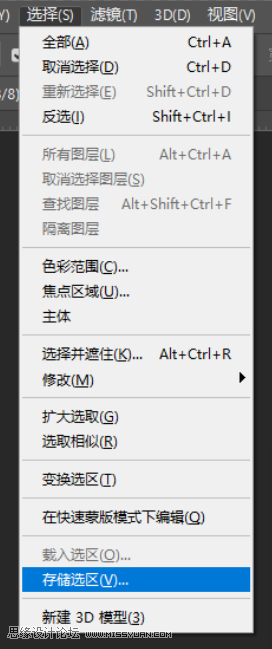
直接默认参数点击确定就行了,此时点击到通道面板,就能看到虹膜的选区就在底下等着我们了,这个通道实际上是留作选区的备份用的,本次的案例中没有实际用处
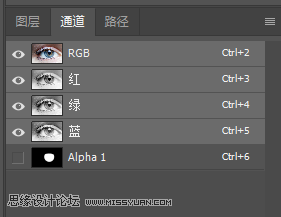
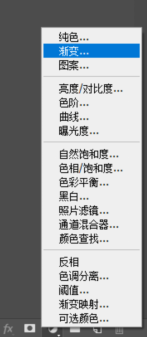
然后我们回到图层面板,点击底部的添加渐变调整图层,添加一个自己喜欢的渐变效果
我们使用一张眼睛的特写图来制作
学习 · 提示
相关教程
关注大神微博加入>>
网友求助,请回答!
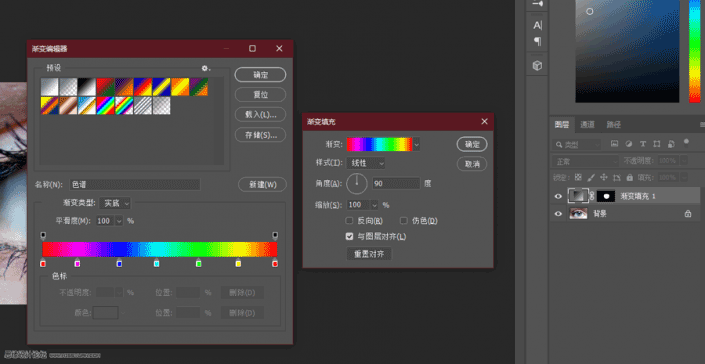 学习PS请到www.16xx8.com
学习PS请到www.16xx8.com






